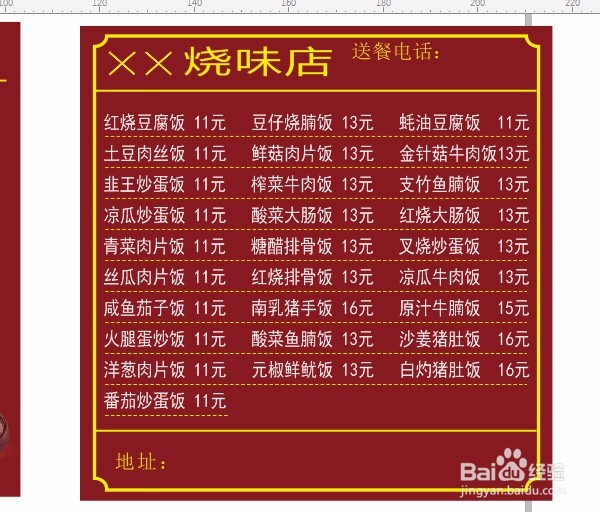1、用“矩形工具”画出矩形,卡片有不同尺寸,在“属性栏”改为100×100.5,填充颜色,去掉边线,右击选“锁定对象”。
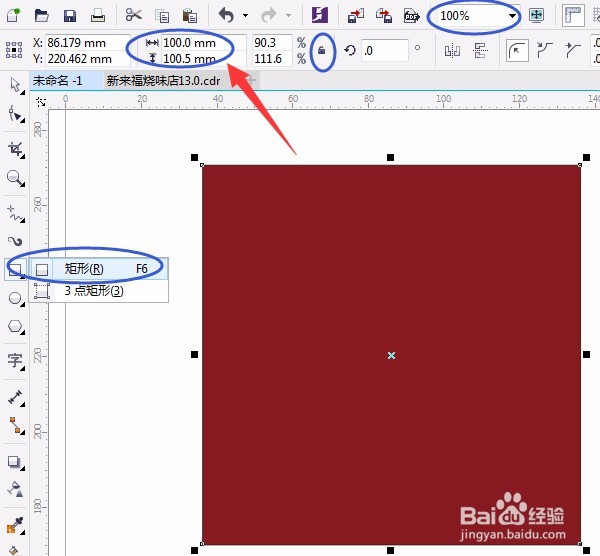

2、用“文本工具”输入文字,变大小、颜色。画线,插入符号,单击“文本”菜单→插入符号,变颜色。如图所示:


3、用“图纸工具”属性栏中改3×8,输入文字,调整大小、变颜色,画线段,在属性栏中变虚线。
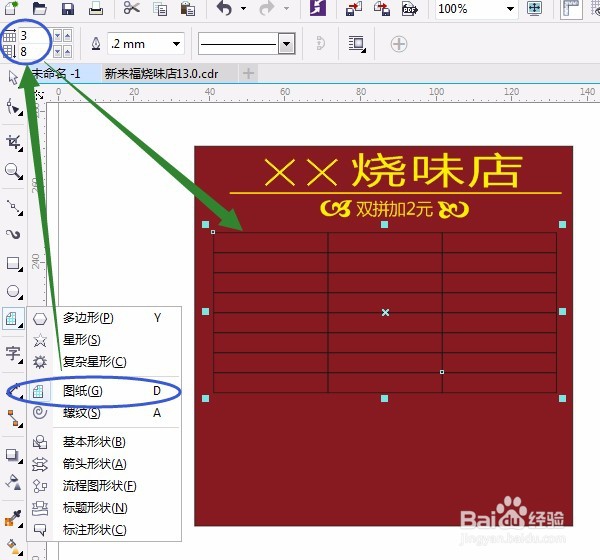
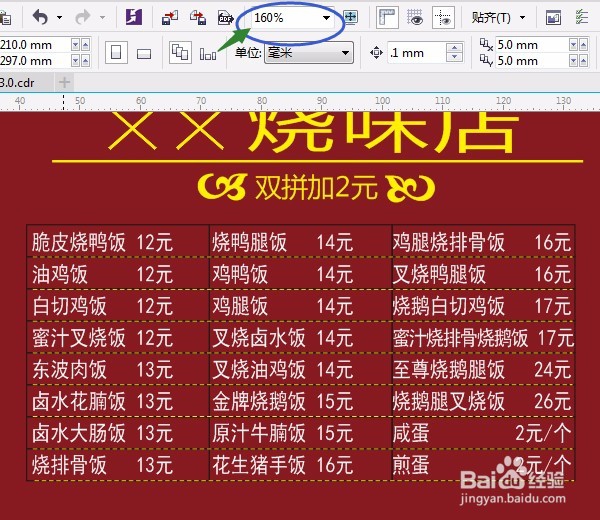
4、移动复制符号,改文字,下面的文字用类似的方法做出,选定“图纸”按Delete键删除。
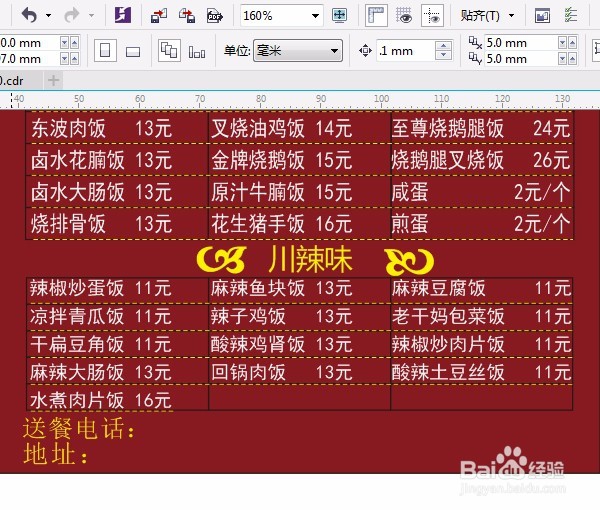
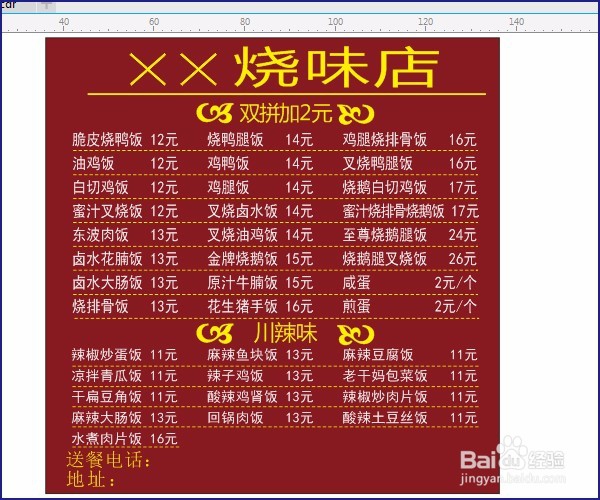
5、百度搜索图片,再导入图片,再用“透明度工具”调整,如图所示:
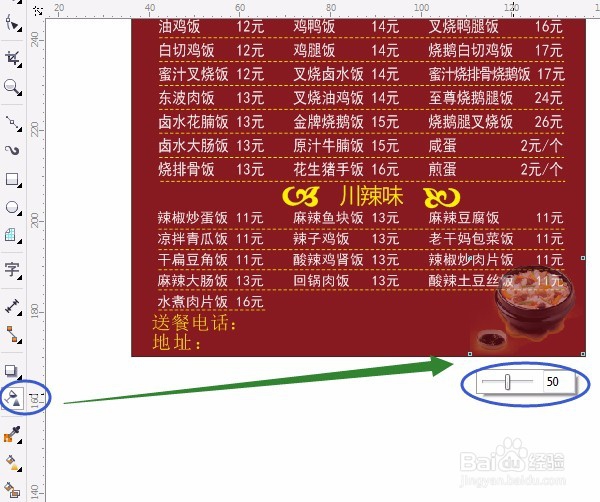
6、右击矩形解锁,移动右击复制一个矩形,用“矩形工具”画出一个矩形,用“椭圆形”工具画出小圆,再在属性栏中选择“移除前面对象”。
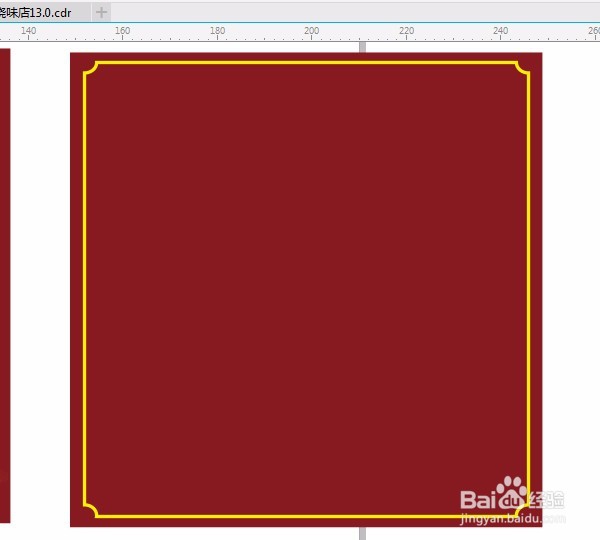
7、用同样的方法输入文字和画出线条,做出背面的效果。